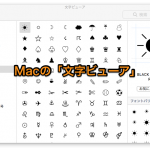アップル純正「USB-C-USBアダプタ」を購入しました。

MacBookAir2018には、USCタイプCが2つだけ。

MacBookAirと、USBタイプA機器の接続には、アダプターが必要です。

MacBookAir2018の、USBポートは、USCタイプCが2つだけです。
従来型のUSBタイプAポートは、ついていません。
これからは、USBタイプCが主流になっていくのでしょうが、まだまだ、私は、USBタイプAの機器を使っているので、タイプAとCの変換アダプターが必要です。
私は、アップル純正の「USB-C-USBアダプター」を購入しました。
もちろん、USB-C変換アダプターは、アップル以外の他社製品もあります。
アップル純正「USB-C-USBアダプタ」の外観


USBタイプCはオス、USBタイプAはメスです。
アップル純正の「USB-C-USBアダプター」は、「USBタイプCの端子」(オス)と、「USBタイプAのポート」(メス)がついています。
これで、USBタイプAの機器を、MacBookAirに挿せるようになります。
私が「USB-C-USBアダプタ」を使うのは。
その1、iPhoneとiPadとの接続

MacのiTunesに音楽CDを取り込んで、iPhoneとiPadに同期しています。
iPhoneとiPadに付属しているライトニングケーブルは、USBタイプAです。
私は、USB-CのLightningケーブルを持っていません。
そのため、iPhoneとiPadとの接続にも、USBタイプAがまだまだ必須です。
音楽CDの曲を、MacのiTunesに取り込んで、iPhoneとiPadと同期して聴いています。
Wi-Fi経由で同期もできますが、そのWi-Fiで同期する初期設定を行うには、有線接続が必要です。
アップルミュージックに加入すれば、MacとiPhoneやiPadを、同期接続する必要は無くなります。
しかし、毎月の利用料がかかるので、私は今のところ、アップルミュージックに加入するつもりはありません。
ということで、今後も、MacとiPhone・iPadの同期接続は、私にとって必要なんです。
「USB-C-Lightningケーブル」じゃダメなのか?

iPhoneとiPad以外の機器との接続があります。
USBタイプCとライトニングで接続できる「USB-C-Lightningケーブル」があれば、とりあえず、MacとiPhone・iPadを接続できます。
しかし、そのほかのUSBタイプAの機器とは、汎用性のない「USB-C-Lightningケーブル」じゃ接続できません。
私の場合は、iPhoneとiPadにしか対応できない「USB-C-Lightningケーブル」じゃダメでした。
そのため、一般の汎用的な機器に対応できる「USB-C-USBアダプタ」を購入しました。
その2、外部ストレージとの接続

私が使っている外付けストレージです。
- 外付けHDD
- USBメモリー
- SDカードスロット
もちろん、iCloudやグーグルドライブも使っていますが、Macに直接接続できる外付けストレージは便利なので、私は、まだまだ使っています。
大容量ファイルは、外付けHDDにバックアップ
外付けHDDは、写真や動画のバックアップに使っています。
それと「iMovie」「FinalCutProX」の映像編集アプリの、編集用ライブラリファイルを、外付けHDDにバックアップしています。
完成した動画ファイルだけだと、ちょっと再編集したくなっても、できません。
映像編集アプリでは、編集用ライブラリファイルを保存しておくと、再編集もできるので便利です。
しかし、編集用ライブラリファイルはファイル容量が大きいので、Mac本体には、とても入りきれません。
映像編集のバックアップがあるので、私にとって、大容量の外付けHDDは手放せません。
コンビニ印刷やビデオカメラも外部ストレージ
それと、コンビニ印刷では、いつもUSBメモリーです。
クラウド経由でもコンビニ印刷は可能ですが、USBメモリーが一番手軽なので、ついつい使ってしまいます。
あと、SDカードは、何と言っても、写真とビデオですよね。
私自身は、デジカメやビデオでは、今でもSDカードが主力です。
いずれは、外付けHDDやカードスロットも、時代の流れで、USBタイプCに対応した製品に買い替えていくのだろうと思います。
しかし、まだまだ、今のところはUSBタイプAの機器が主流です。

コンビニ印刷に大容量バックアップ、まだまだ私は外部ストレージが必要です。
困ること3、アップル純正DVDドライブとの接続
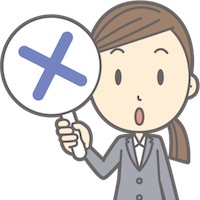
Apple純正「USB SuperDrive」は、USBタイプCに対応していません。

MacにはDVDドライブがないので、外付けドライブが必要です。
私は、アップル純正のDVDドライブを使っています。
このアップル純正DVDドライブは、USBタイプAでの接続です。
アップル以外の他社製品なら、USBタイプCに対応したDVDドライブが発売されています。
しかし、アップルはディスクドライブ自体に力を入れてないので、USBタイプCに対応した純正DVDドライブを、発売する気配はありません。
アップル純正DVDドライブにこだわるなら、この先も、USBタイプAとの接続アダプターが必要になります。

Apple純正が、USBタイプCに対応してくれたらいいのに・・・